Unindo Mundos: Como Combinar Fotos com o Preenchimento Generativo do Photoshop
O Preenchimento Generativo emerge como uma ferramenta excepcional na criação de composições visuais, especialmente quando o objetivo é unir duas imagens com características distintas. Atualmente, este recurso está acessível no Photoshop Beta, e a adesão dos usuários à versão beta tem sido notável, evidenciando a utilidade do Preenchimento Generativo na edição e nos processos criativos.
Este tutorial irá guiá-lo pelo processo de mesclagem de duas imagens usando o Preenchimento Generativo. Utilizaremos duas imagens verticais de paisagens geológicas muito diferentes como exemplo. No entanto, este método pode ser aplicado a vários tipos de imagens, e você pode inclusive usar mais de duas. Vamos começar!
Preparando a Tela e Posicionando as Imagens
Após selecionar as imagens que deseja combinar, crie um novo documento no Photoshop Beta. Este documento será sua tela. Insira cada imagem no documento, deixando um espaço considerável no centro para facilitar a criação da transição utilizando o Preenchimento Generativo. Posteriormente, use a ferramenta de Seleção Retangular para demarcar os espaços vazios e parte das imagens.
Siga estes passos:
- No Photoshop Beta, vá em Arquivo > Novo ou pressione Ctrl + N.
- Ajuste a largura para 6000 pixels e a altura para 4000 pixels, ou utilize as dimensões que preferir. Clique em OK.
- Vá em Arquivo > Inserir Incorporado e escolha o primeiro arquivo de imagem. Repita este passo para a segunda imagem.
- Posicione as imagens, uma à esquerda e outra à direita, com um espaço vazio entre elas, conforme ilustrado abaixo.
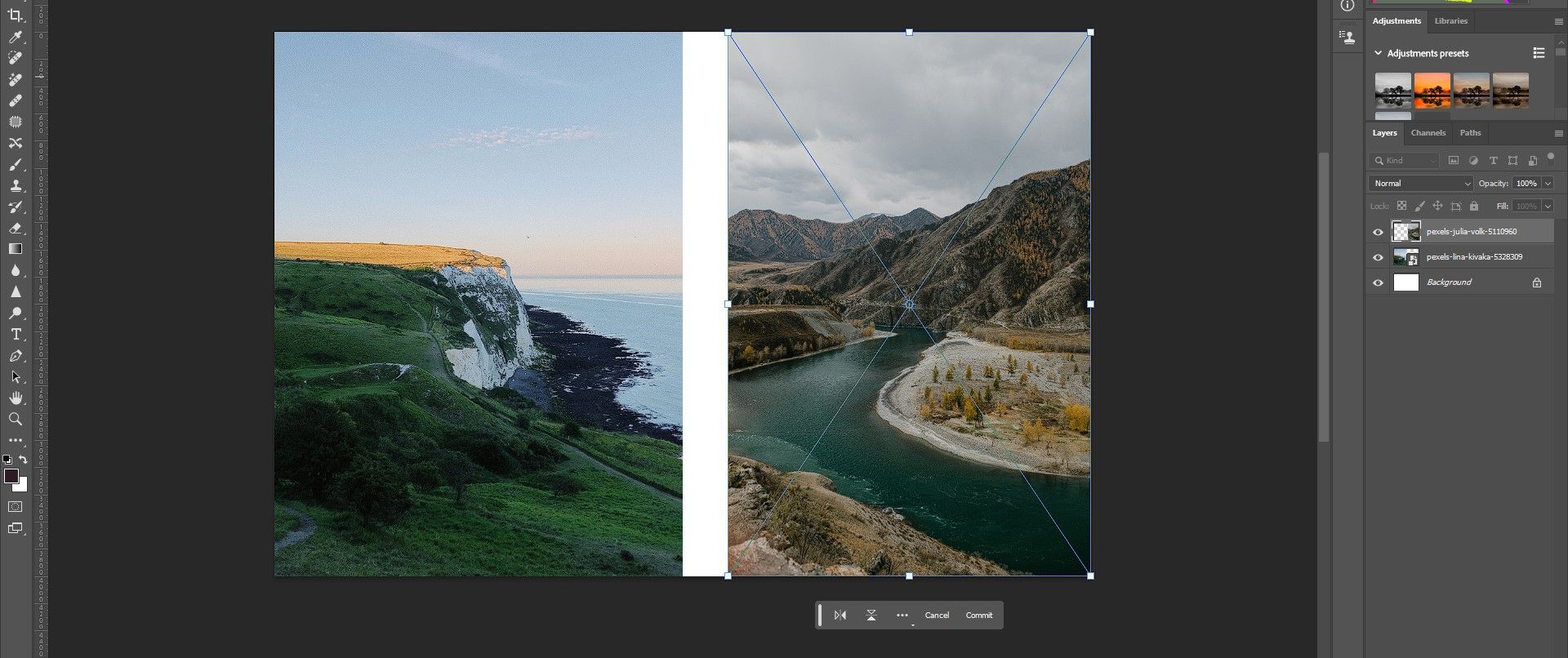
- Selecione a ferramenta de Seleção Retangular (atalho: M).
- Desenhe um retângulo que abranja a área central da imagem, sobrepondo parte de ambas as imagens.
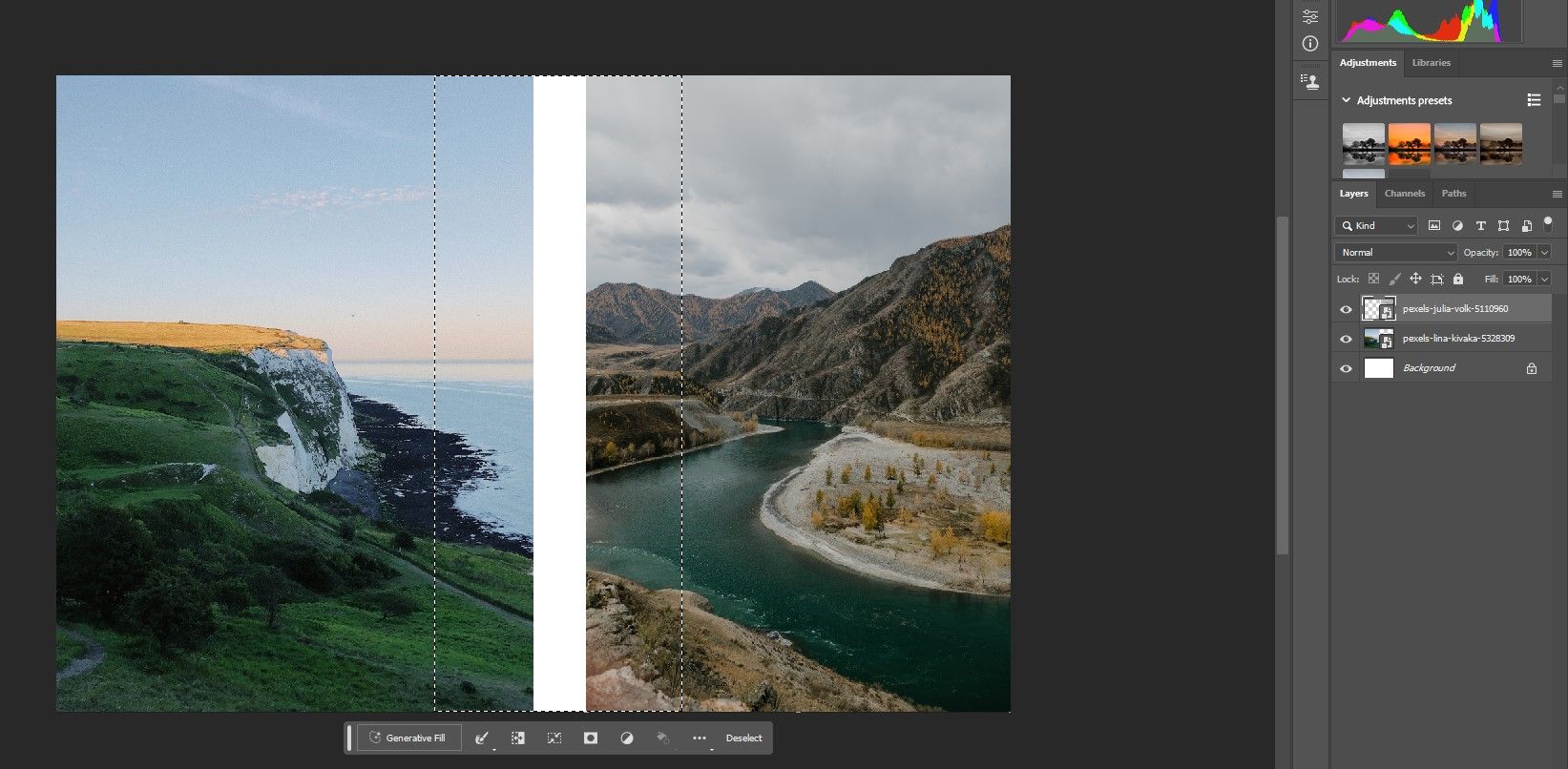
É importante lembrar que você pode usar qualquer ferramenta de seleção para marcar os pixels que deseja usar com o Preenchimento Generativo. A seleção não precisa ser centralizada. O objetivo é capturar uma porção de cada imagem para os cálculos da IA, idealmente os pixels que você deseja transformar com a mesclagem.
Unindo as Fotos com o Preenchimento Generativo
O uso do Preenchimento Generativo no Photoshop Beta é bastante simples. Com a seleção feita, clique em Preenchimento Generativo e depois em Gerar. O campo de texto (prompt) pode ser deixado em branco.
Como fazer:
- Clique em Preenchimento Generativo.

- Clique em Gerar.

- Entre as três opções em Variações, escolha a que melhor se adapta. Se nenhuma agradar, clique em Gerar novamente até encontrar o resultado desejado.
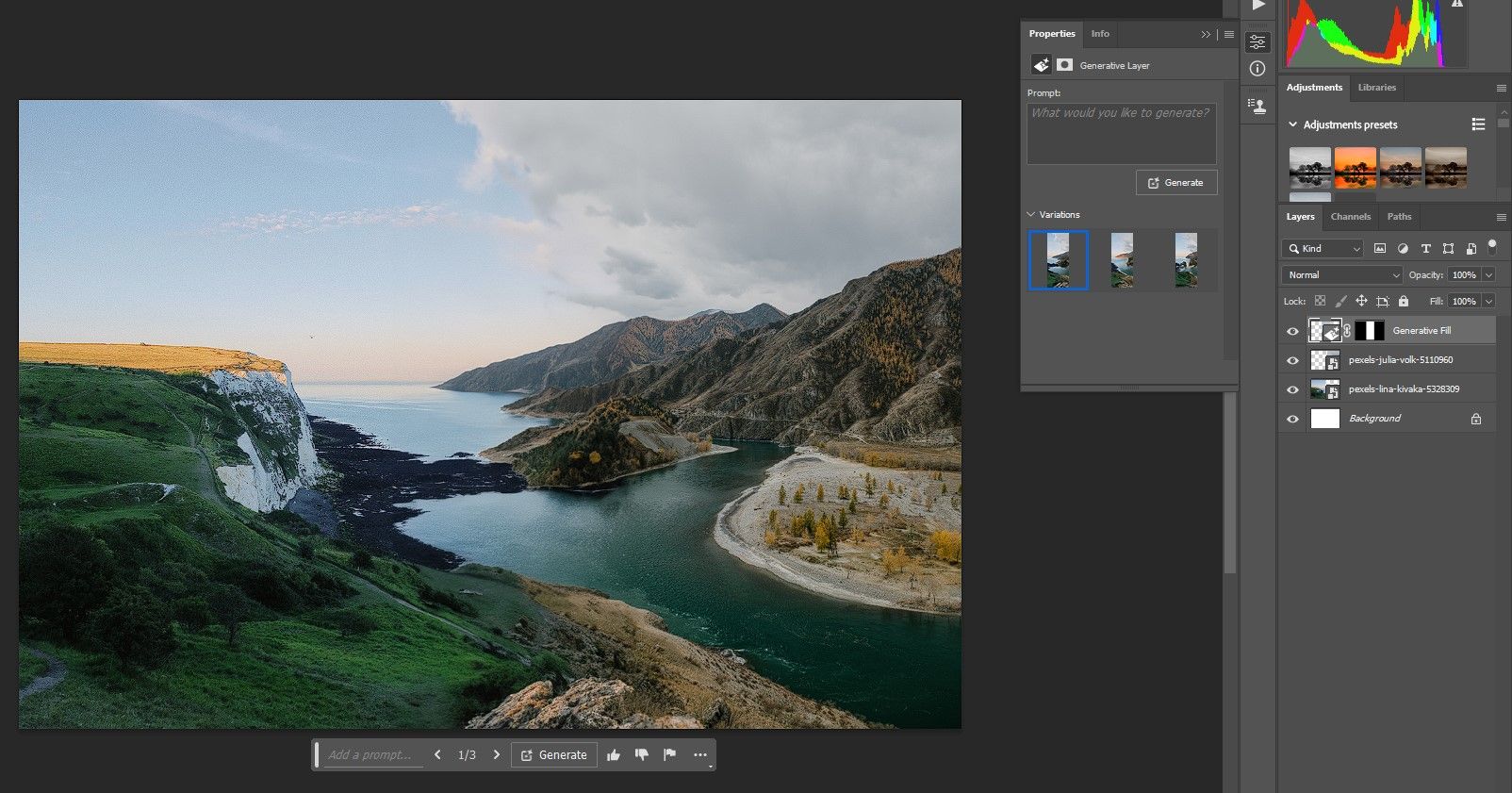
Após selecionar a variação ideal, prossiga com ajustes para criar uma composição realista. Além de mesclar imagens, o Preenchimento Generativo oferece outras funcionalidades para aprimorar suas fotos.
Ajustes para uma Mescla Perfeita
Existem diversas técnicas para editar composições e garantir que todos os elementos se integrem de forma natural. Em nosso exemplo, utilizaremos três ferramentas específicas, mas este processo pode ser adaptado para várias composições.
Aplicaremos ajustes de Matiz/Saturação e Curvas, juntamente com a função Substituição do Céu, para harmonizar duas paisagens distintas.
Como fazer:
- Adicione uma camada de ajuste Matiz/Saturação.
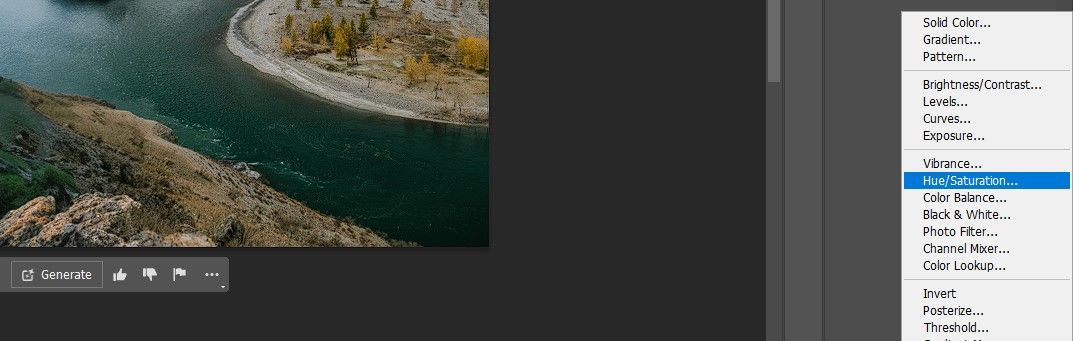
- Identifique a cor predominante na paisagem (excluindo o céu). Utilize a ferramenta Seletor de Cores (ícone de mão no painel Propriedades) para descobrir quais cores podem ser ajustadas no controle deslizante Matiz para mesclar as imagens.
- Em nosso exemplo, selecionamos as árvores do lado direito e alteramos o Matiz para +25. Em seguida, ajustamos Saturação e Luminosidade para -25, harmonizando com os tons mais escuros. Ajuste essas configurações de acordo com a sua imagem.
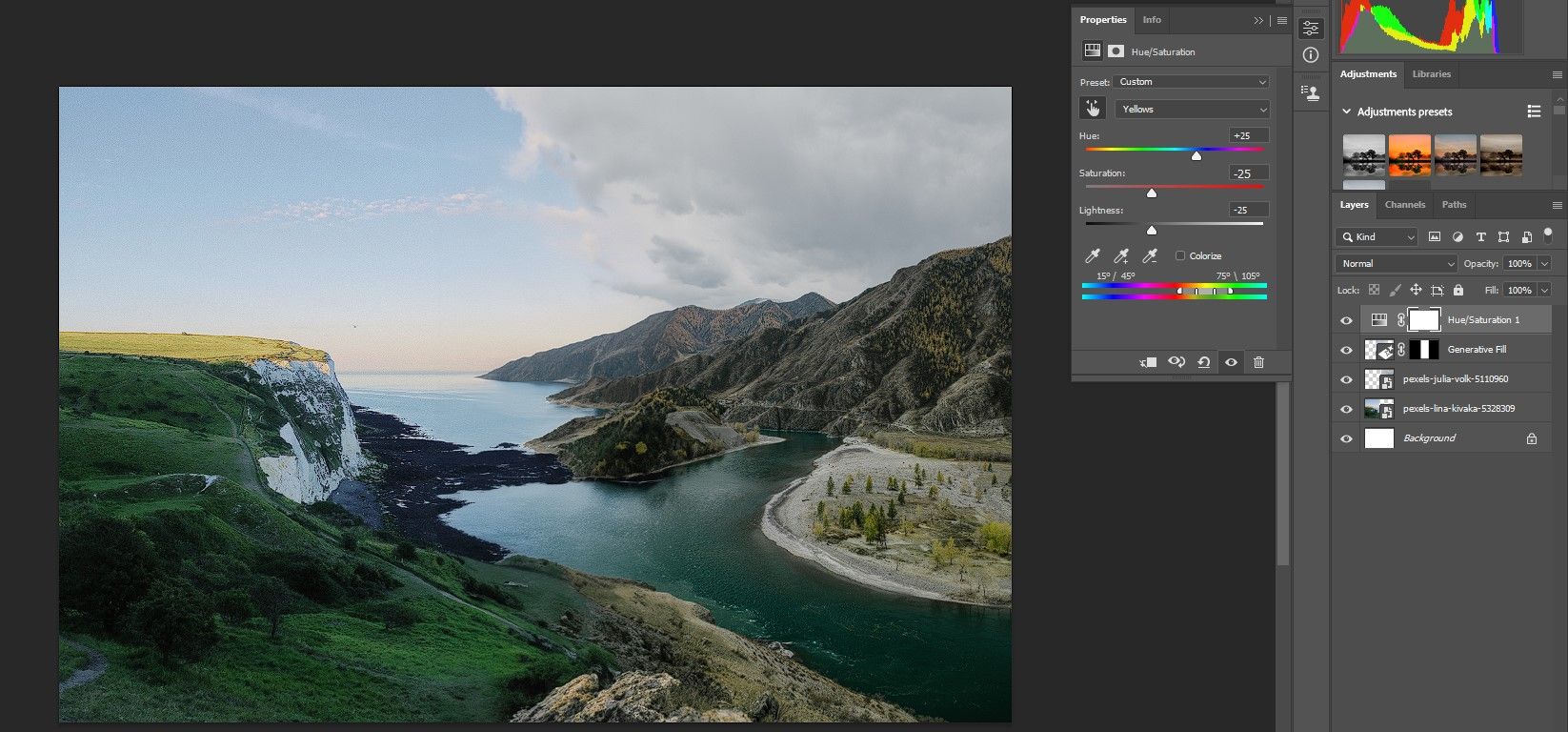
- Os tons de verde são predominantes na imagem. No menu suspenso, selecionamos “Verdes” e ajustamos os controles deslizantes Matiz, Saturação e Luminosidade para dessaturar a encosta à esquerda. Ajuste de acordo com sua imagem específica.
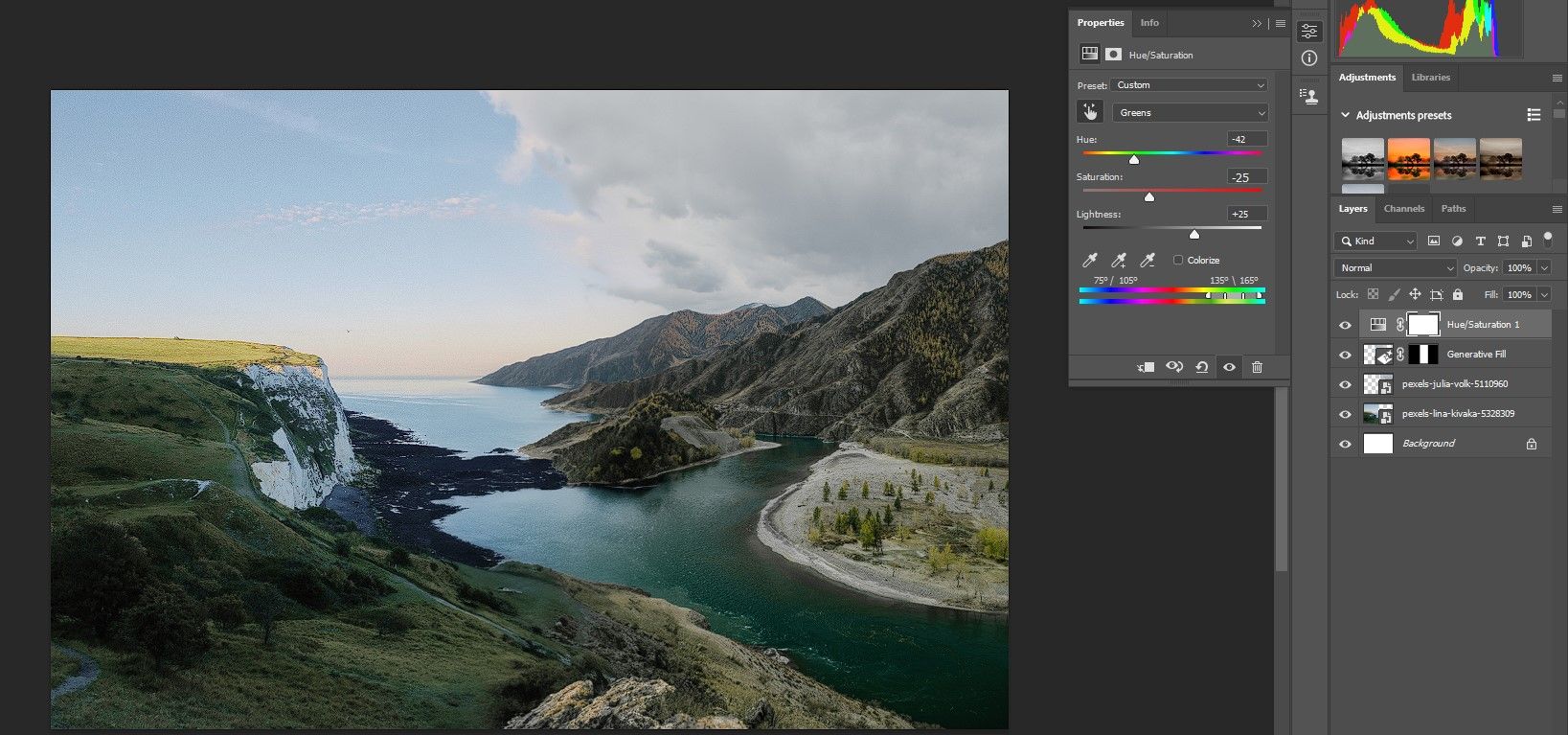
- Com a camada superior selecionada, pressione Shift + Ctrl + Alt + E para criar uma camada visível do carimbo no topo.
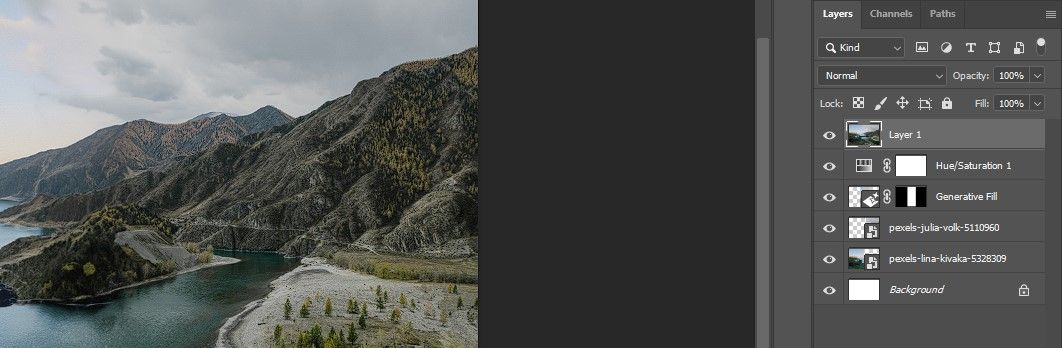
- Vá em Editar > Substituição do Céu.
- Escolha um céu no menu suspenso que se adapte à sua imagem.
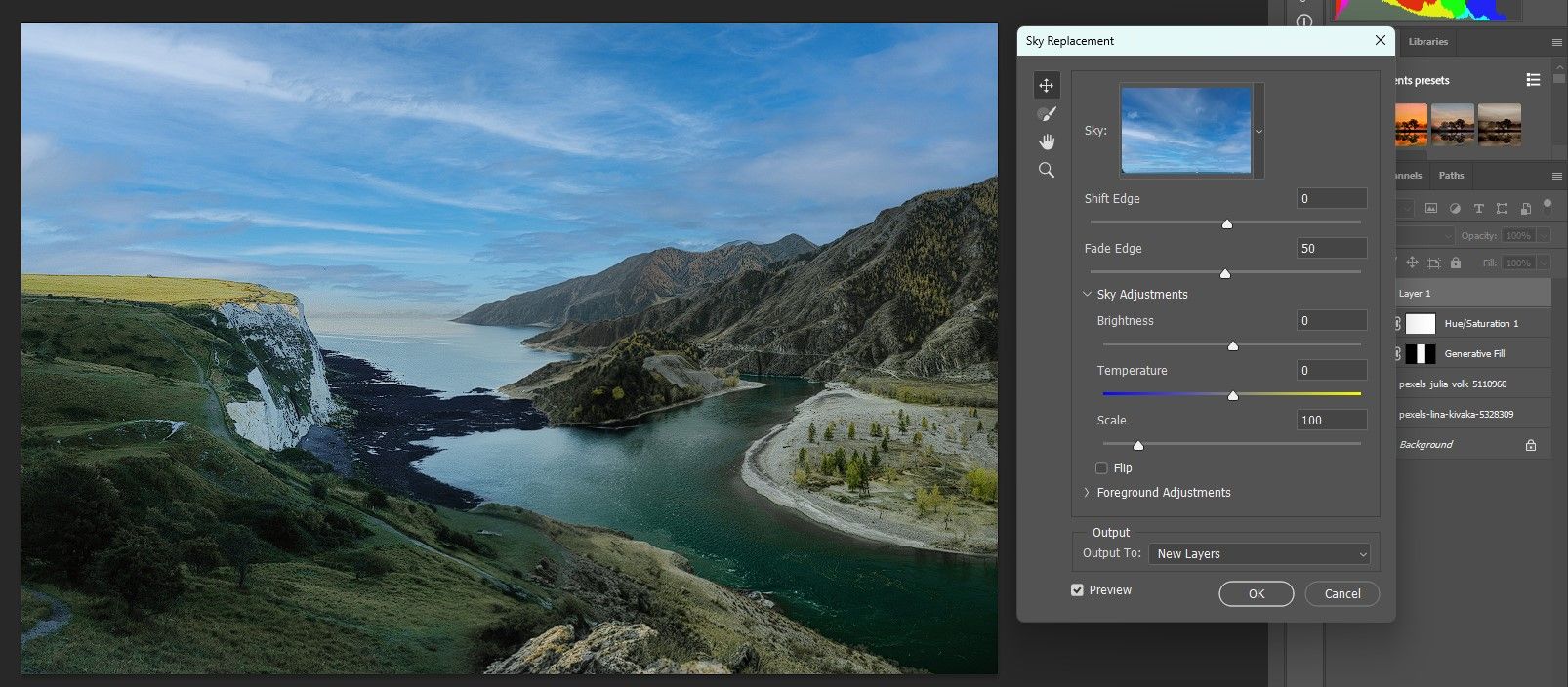
- Ajuste os controles deslizantes para integrar o céu de maneira realista. Experimente virar o céu (marque a caixa “Virar”) e explore as opções nos modos de Iluminação. Clique em OK.
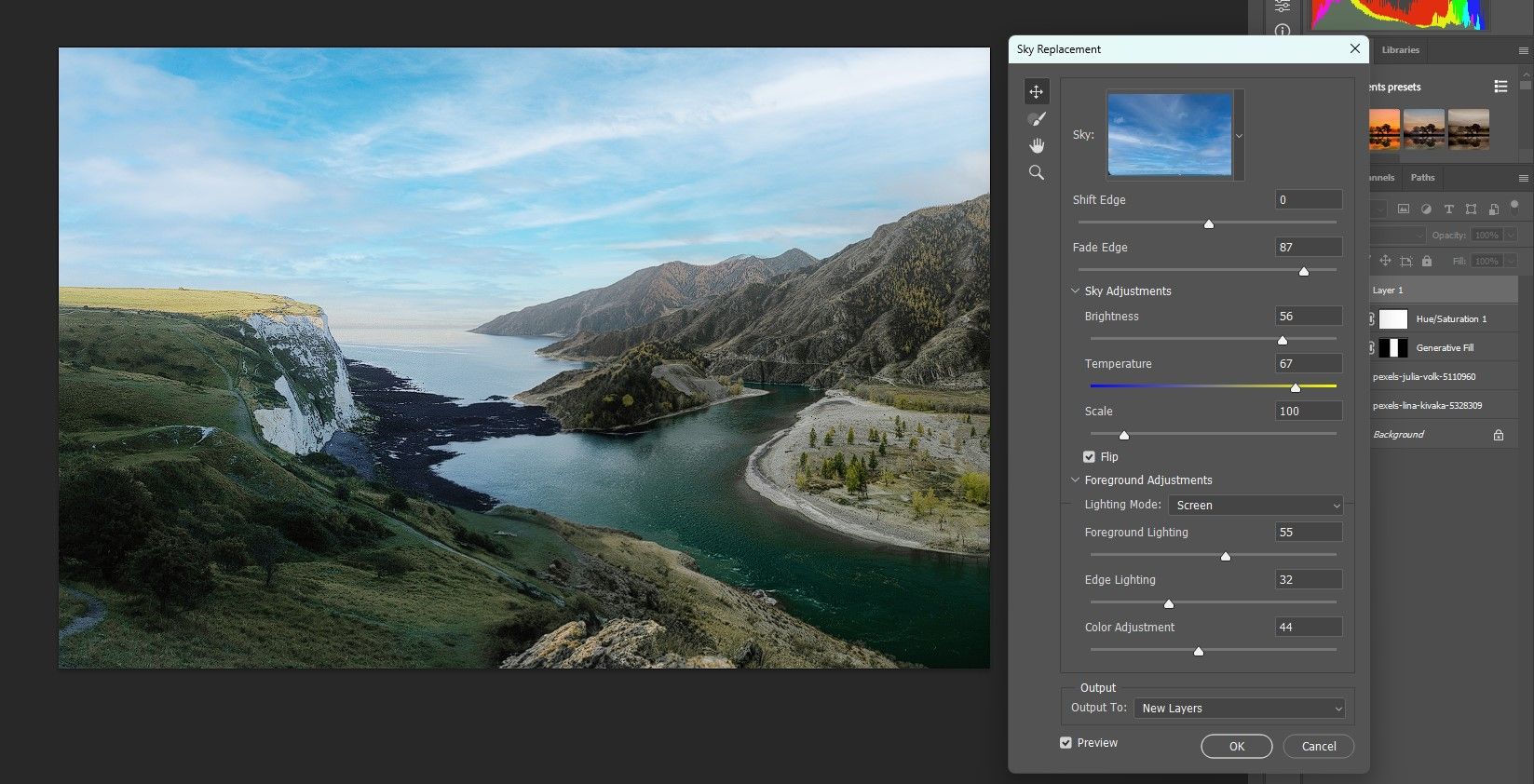
- Com a camada do Grupo de Substituição do Céu selecionada, adicione uma camada de ajuste Curvas e altere os valores de exposição. Em nosso exemplo, clareamos o primeiro plano.
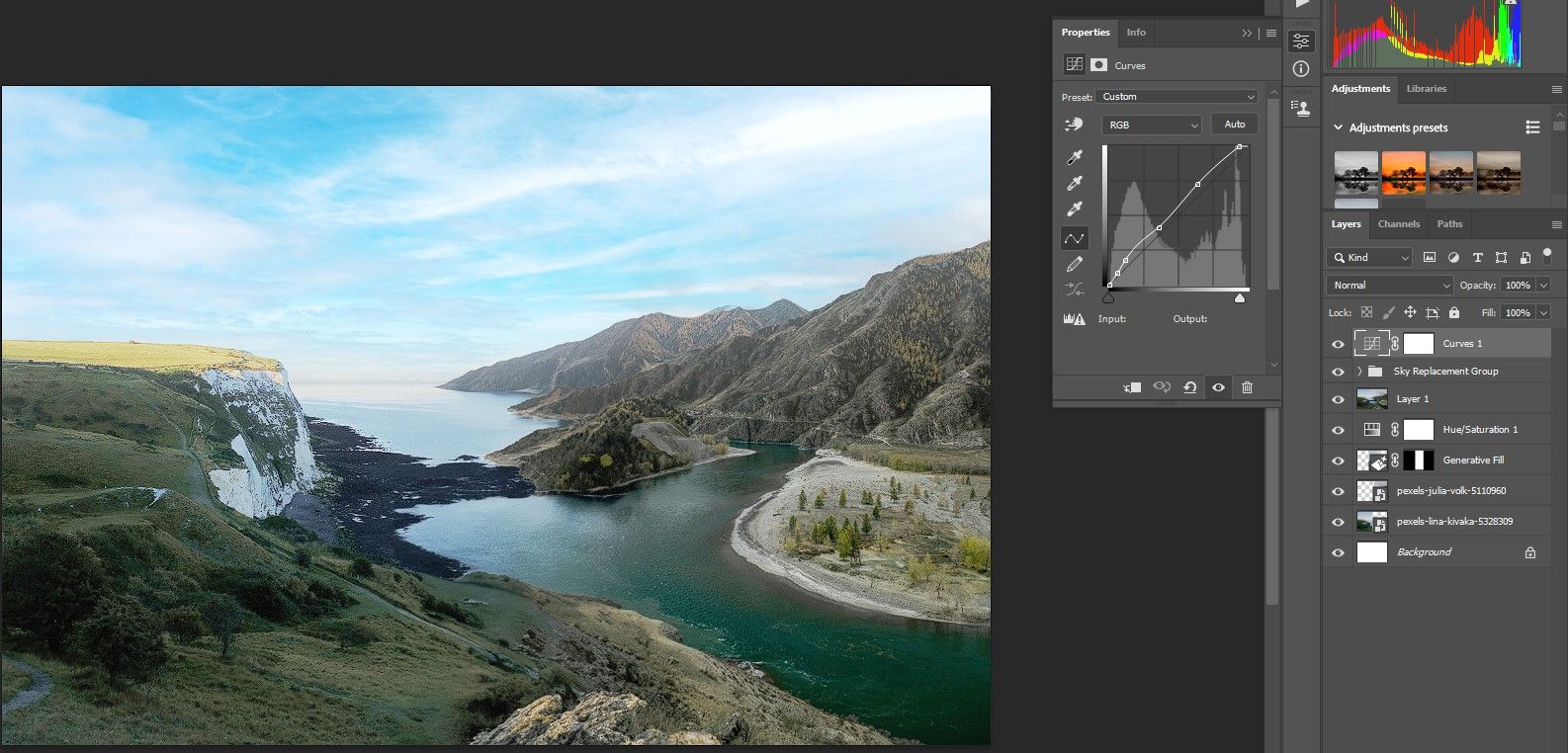
- Com a camada Curvas ativa, adicione uma camada de ajuste Balanço de Cores. Ajuste sombras, tons médios e realces para corrigir a cor da imagem.
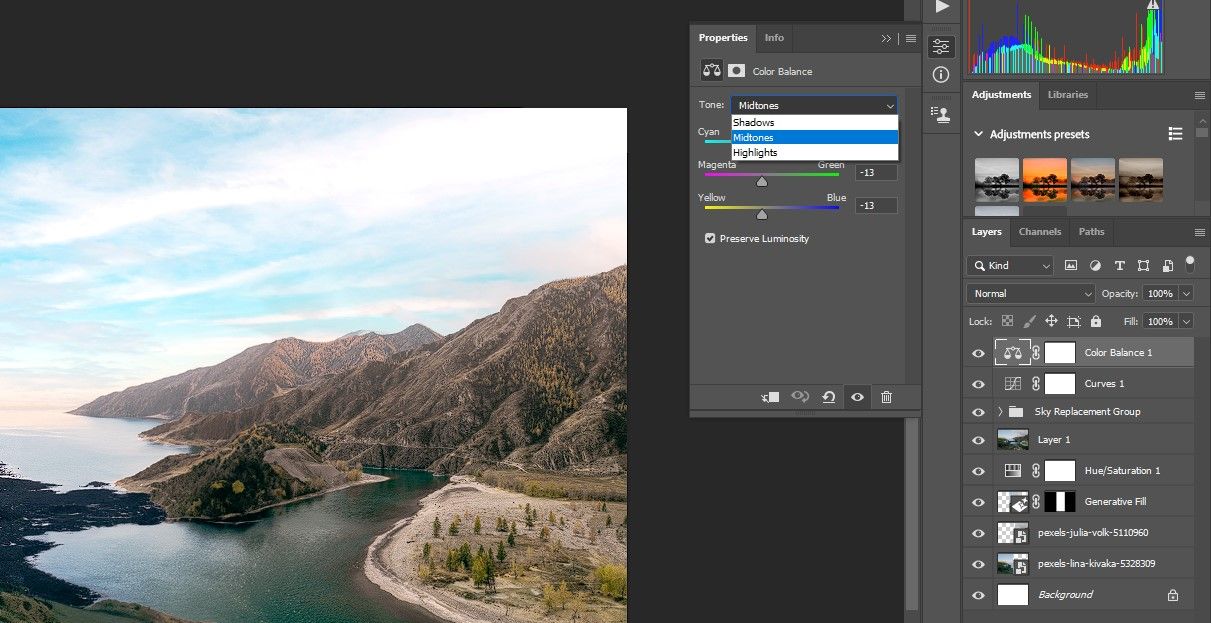
Se você gosta de criar composições com imagens muito diferentes, o Preenchimento Generativo é uma ferramenta ideal para você.
Este é nosso resultado final:

Quando estiver satisfeito com a imagem, utilize o Preenchimento Generativo para transformá-la em uma obra de arte.
Composição Simplificada com o Preenchimento Generativo
A principal vantagem do Preenchimento Generativo reside na capacidade de combinar duas ou mais imagens distintas, resultando em composições atraentes. O segredo está no posicionamento das imagens na tela e na seleção de uma quantidade suficiente de pixels para uma transição suave. Experimente com suas próprias fotos e explore novas possibilidades criativas.